গুগল ম্যাপ গুগলের এমন একটি সেবা যেটি দিয়ে আমরা সহজেই যেকোন লোকেশন খুঁজে পাই। গুগল ম্যাপ ব্যবহার করে আমরা যেকোন ঠিকানা মুহুর্তেই খুঁজে নিতে পারি। যার কারনে যেকোন জায়গা আমাদের কাছে পরিচিত হয়ে যায়।
গুগল ম্যাপে আমরা যেকোন ঠিকানা বা লোকেশন সহজে খুঁজে পাওয়ার কারন হলো কেউ না কেউ এই লোকেশনগুলো গুগল ম্যাপে যুক্ত করে দেয়। প্রতি নিয়ত এমন অনেক জায়গা এখানে যুক্ত হয়। এগুলো যুক্ত করা তেমন ঝামেলার কোন কাজ না। আপনি হয়তো ভাবছেন আমি কিভাবে গুগল ম্যাপে ঠিকানা যোগ করব। তাহলে পোস্ট টি ভালো করে পড়ে নিন। তারপর আমার বলা দিক নির্দেশনা অনুসরণ করে আপনার ব্যবসা কিংবা বাড়ির ঠিকানা বা অন্য কোন ঠিকানা গুগল ম্যাপে যুক্ত করে নিন সহজেই।
আরো পড়ুন: গুগল ম্যাপে ভাষা পরিবর্তন করার নিয়ম
গুগল ম্যাপে লোকেশন যুক্ত করার জন্য আপনাকে কোন টাকা পয়সা খরচ করতে হবে না। আবার অন্য কাউকেও সাহায্য করতে হবে না। আপনি নিজেই পারবেন গুগল ম্যাপে রাস্তা যোগ করতে বা কোন ঠিকানা যোগ করতে। তাহলে নিচে ধাপে ধাপে জেনে নিন কি করতে হবে।
কিভাবে গুগল ম্যাপে ঠিকানা যোগ করব
প্রথমে আপনার ফোনে থাকা গুগল ম্যাপ অ্যাপটি আপডেট করে নিন। আপডেট করার পর এটি ওপেন করুন। তারপর আপনার কোন একটি জিমেইল আইডি দিয়ে এটি লগইন করে নিন। এবার আপনার গুগল ম্যাপ অ্যাপটি ব্যবহারের জন্য প্রস্তুত। এবার আপনি একটি জিনিস খেয়াল করুন অ্যাপটির নিচে কিছু অপশন আছে। এখানে নিচে ডানপাশের দ্বিতীয় নাম্বারে দেখুন Contribute একটি অপশন আছে। আপনি এটাতে ক্লিক করুন।
এখানে ক্লিক করার পর নতুন আরেকটি পেইজ পাবেন। এখানে আপনাকে আপনার ঠিকানার সব কিছু দিতে হবে। এখানে প্রথমে যে অপশনটি পাবেন তা হলো বিজনেস প্রোফাইল। আপনি চাইলে আপনার ব্যবসায় প্রতিষ্ঠানটিও যোগ করতে পারেন। এর জন্য আপনি চাইলে আপনার জন্য গুগলে একটি বিজনেস প্রোফাইল তৈরি করতে পারেন। আপনি যদি বিজনেস প্রোফাইল তৈরি করতে চান তাহলে প্রথমের অপশনটিতে ক্লিক করুন। এখন দেখবেন আপনার ফোনের একটি ব্রাউজার ওপেন হবে। এখানে বিজনেস প্রোফাইল তৈরির জন্য ধাপে ধাপে আগাতে হবে। প্রথমে Get Started এ ক্লিক করুন। তারপর আপনার ব্যবসা প্রতিষ্ঠানের নাম দিন এবং ক্যাটাগরি সিলেক্ট করুন। তারপর নেক্সটে ক্লিক করুন। তারপর অন্যান্য আরো তথ্য যেমন ঠিকানা, কার্যঘন্টা, ছবি ইত্যাদি যোগ করে বিজনেস প্রোফাইল খুলে নিতে পারবেন। আপনি যদি বিজনেস প্রোফাইল খুলতে না চান তাহলে এটা বাদ দিয়ে দ্বিতীয় অপশনে যেতে পারেন।
দ্বিতীয় অপশনে বলা আছে Name। এখানে আপনার বাড়ি বা ব্যবসা বা যে স্থানটি যোগ করতে চান সেটির নাম দিন। নাম দেয়ার পর পরের অপশনে যান। এখানে বলা আছে ক্যাটাগরি। এখান থেকে আপনার স্থানটির ক্যাটাগরি সিলেক্ট করে দিন। যদি আপনি বাড়ি যোগ করতে চান তাহলে Home বা Appartment ক্যাটাগরি সিলেক্ট করতে পারে। ব্যবসা হলে Shop, Store, Shopingmall ইত্যাদি সিলেক্ট করতে পারেন।
ক্যাটাগরি সিলেক্ট করার পর পরের ধাপে আপনাকে ঠিকানা যুক্ত করতে হবে। এর জন্য এখানে আপনার ঠিকানাটি লিখে দিন। চাইলে নিচে যে ম্যাপ অপশন আছে এখান থেকে আপনার বর্তমান লোকেশনটি সিলেক্ট করে দিতে পারেন।
এবার নিচে যে অপশনটি আছে এটাতে আপনি আপনার ব্যবসায় প্রতিষ্ঠানের জন্য ওয়ার্কিং আওয়ার, ওয়েবসাইট, ফোন নাম্বার, ছবি ইত্যাদি যোগ করতে পারেন। তবে যদি আপনি আপনার বাড়ি যোগ করেন তাহলে এগুলো না করলেও চলবে। তারপর উপরে ডান পাশের তীর বাটনে ক্লিক করুন। ব্যাস, আপনার কাজ শেষ। কিছুক্ষণ পর আপনার ঠিকানা গুগল ম্যাপে যুক্ত হয়ে যাবে।
এখানে একটা টিপস বলে রাখি। আপনি যে নামে ঠিকানা বা আপনাররবাড়ি যুক্ত করবেন এটি অন্যকোন মোবাইল থেকে সার্চ করে রিভিউ দিবেন। তাহলে আপনার লোকেশনটি গুগল ম্যাপের কাছে বেশি গ্রহণযোগ্যতা পাবে।


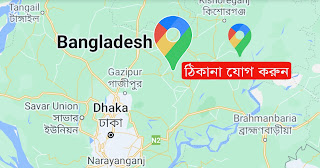
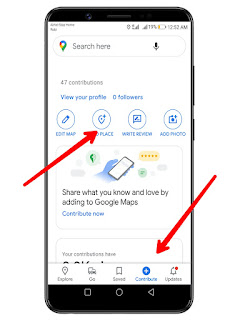



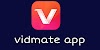

0 মন্তব্যসমূহ
আপনার মন্তব্যটি আমাদের কাছে অনেক গুরুত্বপূর্ণ। তাই কমেন্ট করার জন্য ধন্যবাদ।